如何使用Typora撰写导出HTML的文档?Typora是一个所见即所得的Markdown格式文本编辑器,支持Windows、macOS和GNU/Linux操作系统,包括对GitHub Flavored Markdown扩展格式的支持、拼写检查、自定义CSS样式、数学公式渲染(通过MathJax)等特性。使用Typora撰写文档能达到如下效果:
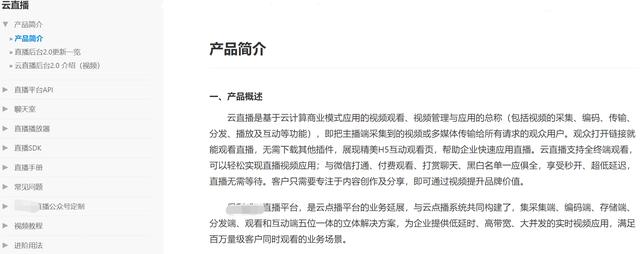
某某产品操作手册HTML示例
当然,使用Typora配置图片时,需将图片上传到图床并存储到码云,这样其他人才能看到的哦~~
下面即Typora配置图片自动上传到图床的步骤方法——————
详细步骤及坑点防御如下:
1.下载PicGo
1)PicGo: 一个用于快速上传图片并获取图片 URL 链接的工具
2)安装picgo时,建议直接安装在C盘;
3)安装成功后,上传图片到SM.MS图床试一下,如果在相册中可以看到所上传的图片,证明安装picgo成功;
2.下载插件gitee
注意:安装gitee插件,必须要先安装node.js才能安装插件
这2个都可以.
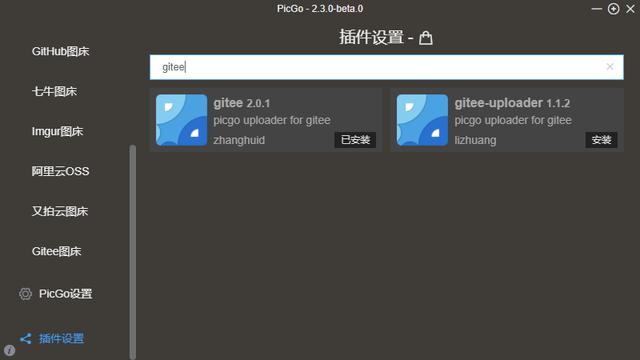
3.在码云创建仓库,及token
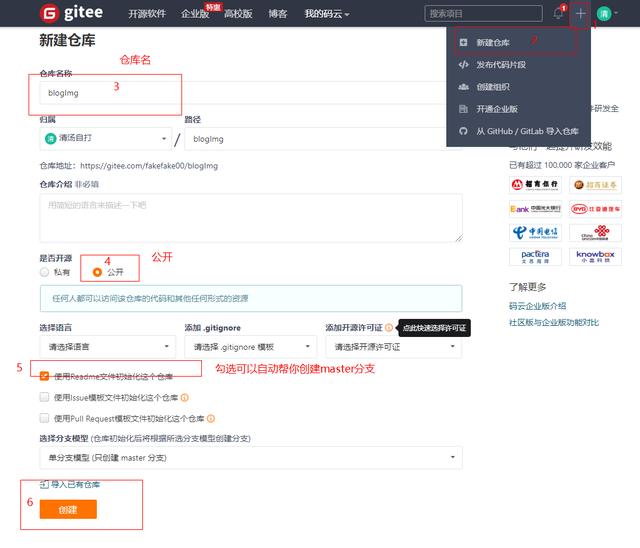
token获取:进入码云,点击进入设置页,找到左侧 私人令牌 ,点击生成新令牌,描述随便填写,就勾选projects,提交,复制获取到的token
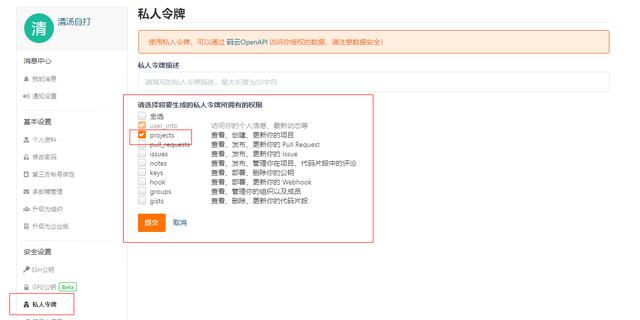
4.在picgo填写仓库信息
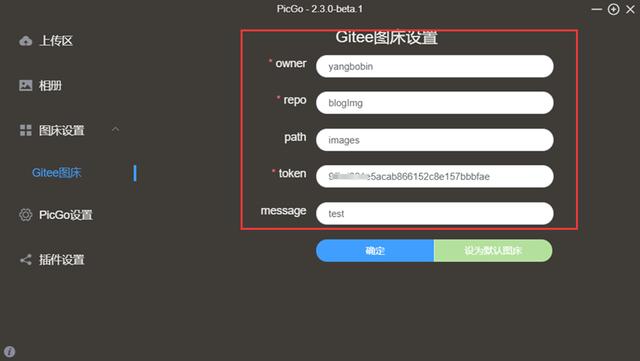
【能手动填写的最好手动填写】最后如上图填写的资料一样,owner是你的gitee用户名,repo是仓库名,注意message不写会无法保存.
5.在Typora中配置
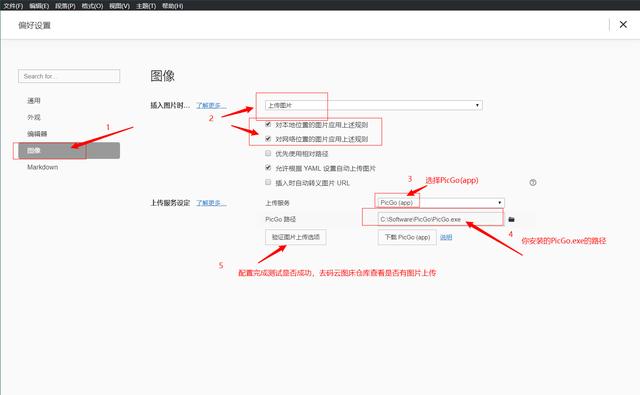





















 被折叠的 条评论
为什么被折叠?
被折叠的 条评论
为什么被折叠?








